银河麒麟操作系统(Kylin)是基于Linux内核的国产操作系统,其命令行工具与标准的Linux发行版类似。在银河麒麟上使用ping命令的方法与其他Linux发行版基本相同。
要在银河麒麟上使用ping命令,请按照以下步骤操作:
1. 打开终端:点击“开始”菜单,然后选择“终端”或者“运行”并输入“xterm”或“konsole”(取决于你使用的桌面环境)。
2. 输入ping命令:在终端中输入`ping`,然后按空格键,接着输入你想要ping的IP地址或域名。例如,要ping百度,可以输入`ping www.baidu.com`。
3. 按下回车键:输入完成后,按下回车键开始ping操作。
4. 查看结果:ping命令会显示一系列的数据包发送和接收的情况,包括数据包的传输时间、丢失率等。
5. 停止ping:如果你想要停止ping操作,可以按`Ctrl C`。
例如,要ping百度,你可以在终端中输入以下命令:
```bash
ping www.baidu.com
```
这将开始向百度发送ICMP回显请求数据包,并显示回应时间和其他相关信息。最近我在用银河麒麟V10系统,发现了一个小问题,就是怎么用ping命令来测试网络连通性。这让我想起了小时候玩捉迷藏,得先知道对方在哪里,才能悄悄地靠近。所以,今天就来和大家分享如何在银河麒麟系统中使用ping命令,让你轻松成为网络侦探!
一、什么是ping命令?
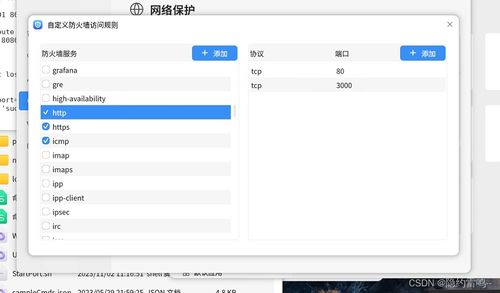
首先,得先弄明白什么是ping命令。简单来说,ping就像是一个小侦探,它通过发送数据包到目标主机,然后等待对方的回应。如果对方回了信,那说明网络畅通无阻;如果对方没回信,那可能就是网络出了点小状况。
二、怎么在银河麒麟系统中使用ping命令?
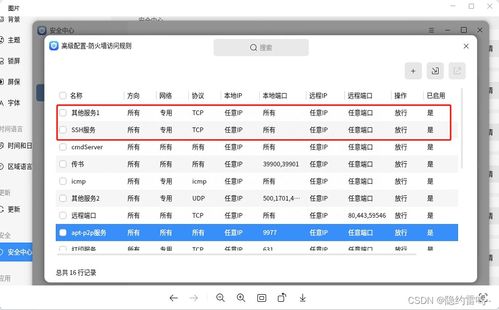
1. 打开终端:在银河麒麟系统中,你可以通过点击左下角的“终端”图标,或者按Ctrl Alt T快捷键来打开终端。
2. 输入ping命令:在终端中,输入“ping”命令,然后加上你想要测试的目标主机的IP地址或域名。比如,你想测试家里的路由器,可以输入“ping 192.168.1.1”。
3. 回车执行:按下回车键,等待命令执行。这时,终端会显示一系列的数据包信息,包括发送的数据包数量、接收的数据包数量、丢失的数据包数量、平均往返时间等。
4. 分析结果:如果显示的数据包全部成功发送并接收,说明网络连通性良好;如果丢失的数据包较多,可能存在网络问题。
三、ping命令的进阶技巧
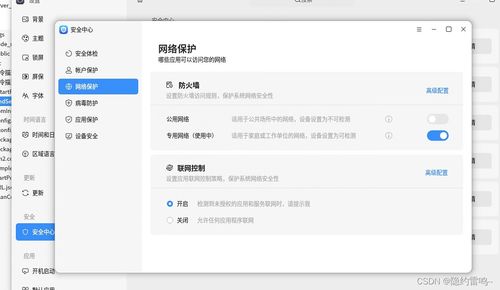
1. 指定发送次数:如果你想测试多次网络连通性,可以使用“-c”参数来指定发送次数。比如,输入“ping -c 5 192.168.1.1”表示发送5次数据包。
2. 指定数据包大小:使用“-s”参数可以指定发送数据包的大小。比如,输入“ping -s 1000 192.168.1.1”表示发送大小为1000字节的数据包。
3. 指定超时时间:使用“-t”参数可以指定等待目标主机回应的超时时间。比如,输入“ping -t 2 192.168.1.1”表示等待2秒后仍未收到回应,则认为目标主机不可达。
4. 指定间隔时间:使用“-i”参数可以指定发送数据包的间隔时间。比如,输入“ping -i 1 192.168.1.1”表示每1秒发送一个数据包。
四、遇到问题怎么办?
1. ping不通:如果ping不通目标主机,可以尝试以下方法:
- 检查网络连接是否正常;
- 检查目标主机的IP地址或域名是否正确;
- 检查防火墙设置是否阻止了ping命令。
2. ping速度慢:如果ping速度慢,可以尝试以下方法:
- 检查网络带宽是否足够;
- 检查路由器或交换机是否过载;
- 检查目标主机是否响应缓慢。
3. ping丢包率高:如果ping丢包率高,可以尝试以下方法:
- 检查网络稳定性;
- 检查路由器或交换机是否过载;
- 检查目标主机是否响应缓慢。
通过以上这些方法,相信你已经掌握了在银河麒麟系统中使用ping命令的技巧。现在,你就可以像一个小侦探一样,轻松地测试网络连通性,解决网络问题啦!快来试试吧,让你的网络生活更加顺畅!


 上一篇
上一篇 返回目录
返回目录 
